Draaitabellen opmaken in google spreadsheets (stap voor stap)
Draaitabellen bieden een eenvoudige manier om de waarden van een dataset samen te vatten.

Deze zelfstudie biedt een stapsgewijs voorbeeld van het maken en opmaken van een draaitabel voor een onbewerkte gegevensset in Google Spreadsheets.
Stap 1: Voer de gegevens in
Laten we beginnen met het invoeren van enkele verkoopgegevens voor een denkbeeldig bedrijf:
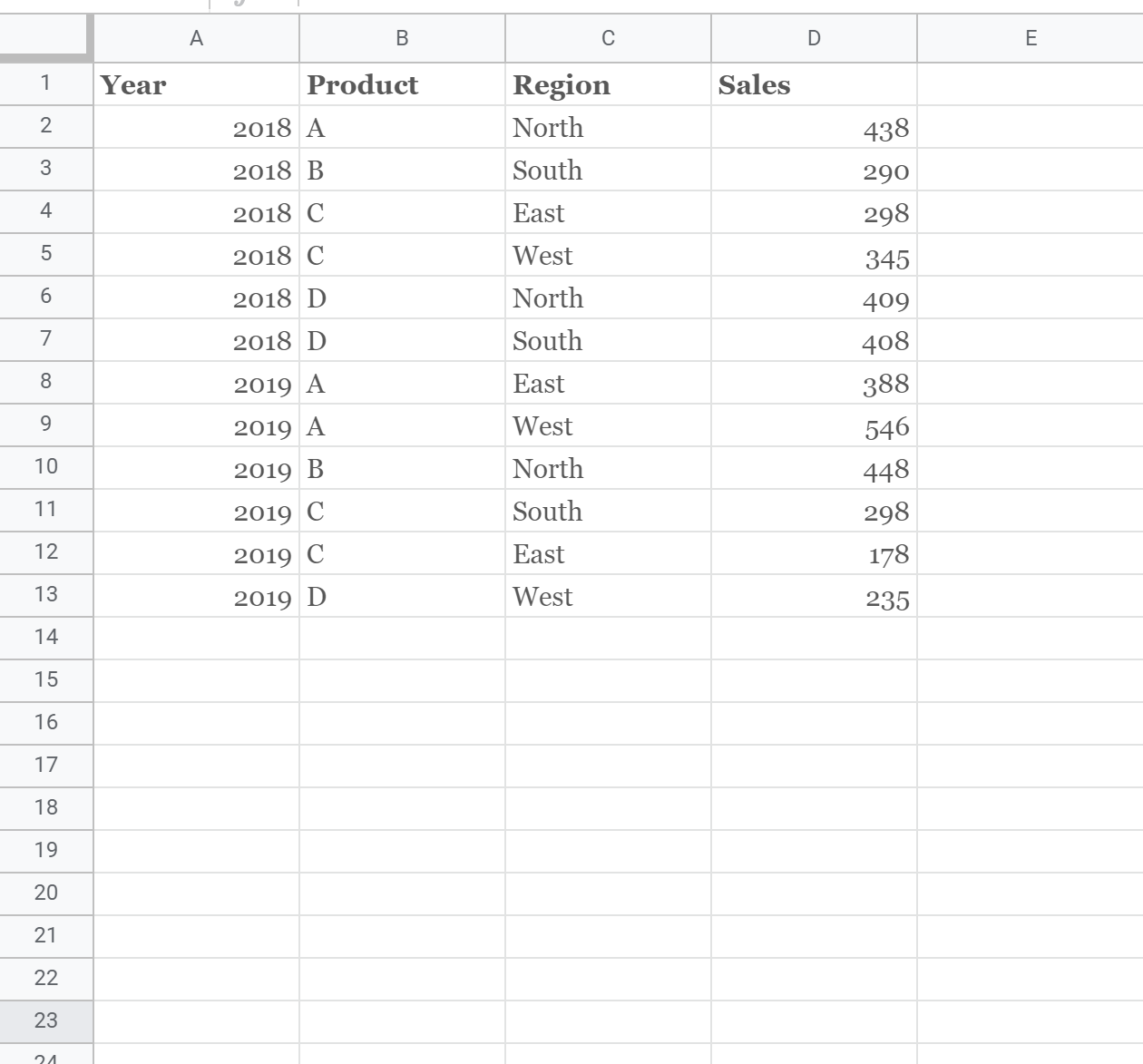
Stap 2: Maak de draaitabel
Markeer vervolgens alle gegevens. Klik in het bovenste lint op Gegevens en vervolgens op Draaitabel .
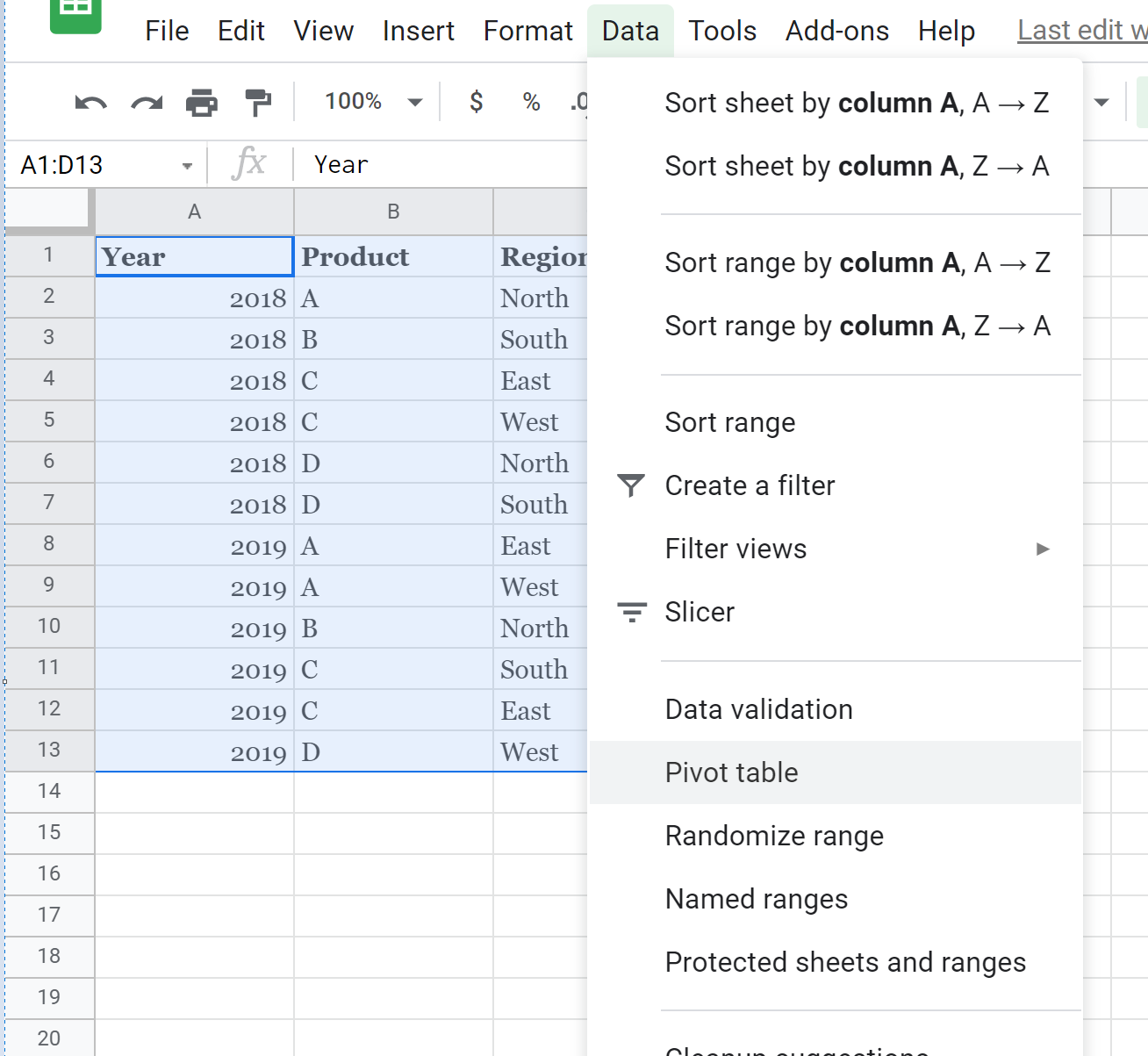
Kies ervoor om de draaitabel in een nieuw of bestaand blad in te voeren en klik vervolgens op Maken .
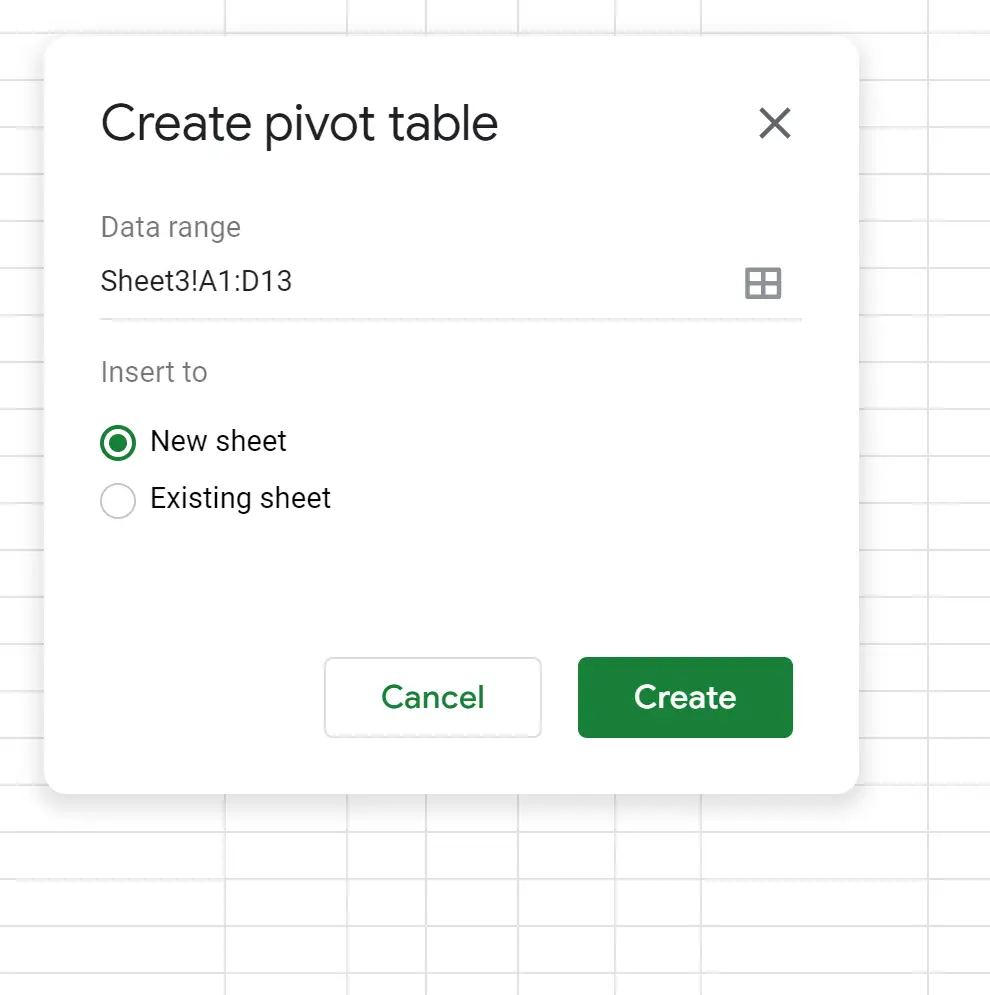
Voeg in de draaitabeleditor die aan de rechterkant verschijnt Product toe aan Rijen , Regio aan Kolommen en Verkoop aan Waarden .
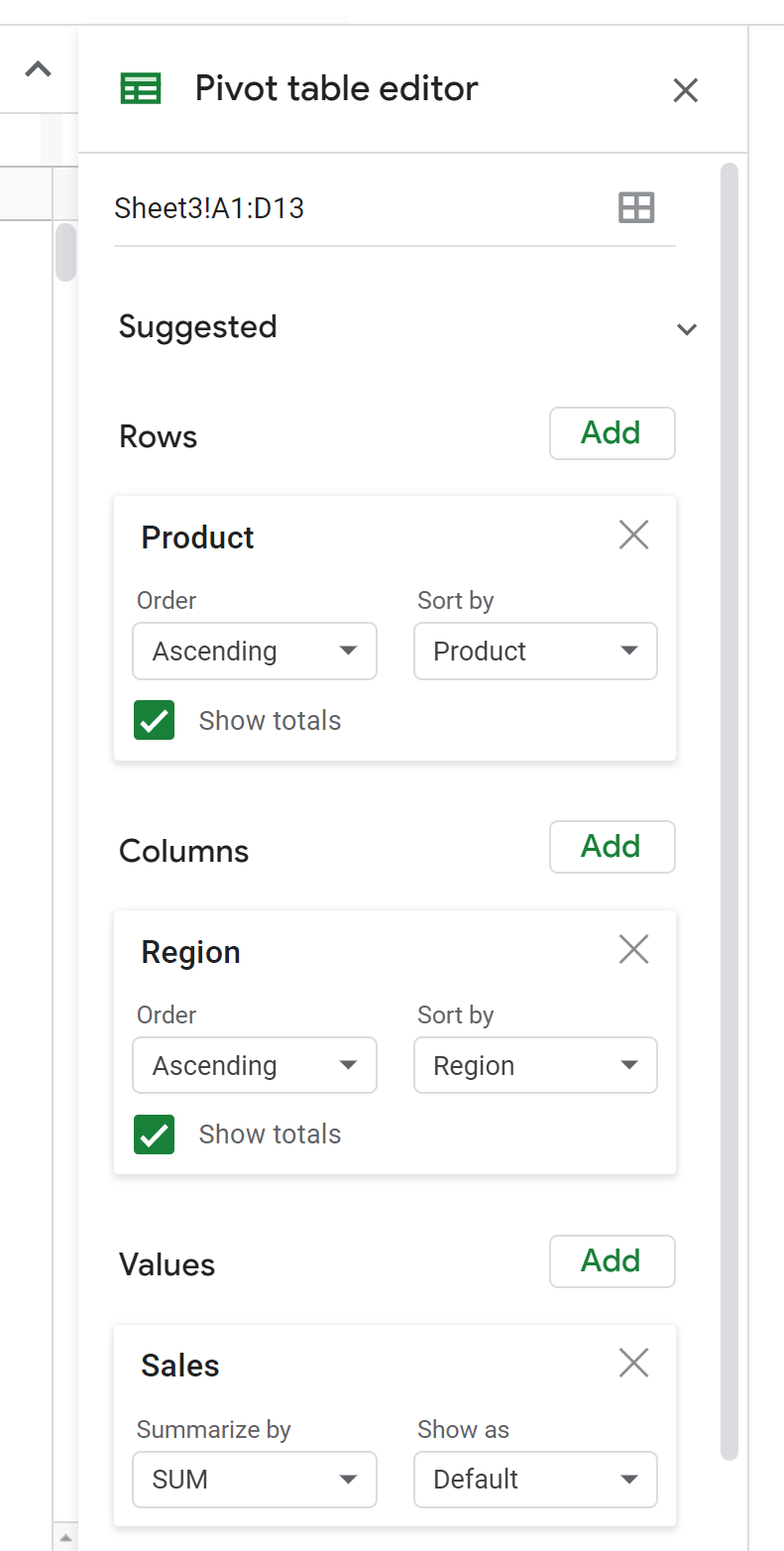
Onze draaitabel ziet er nu als volgt uit:
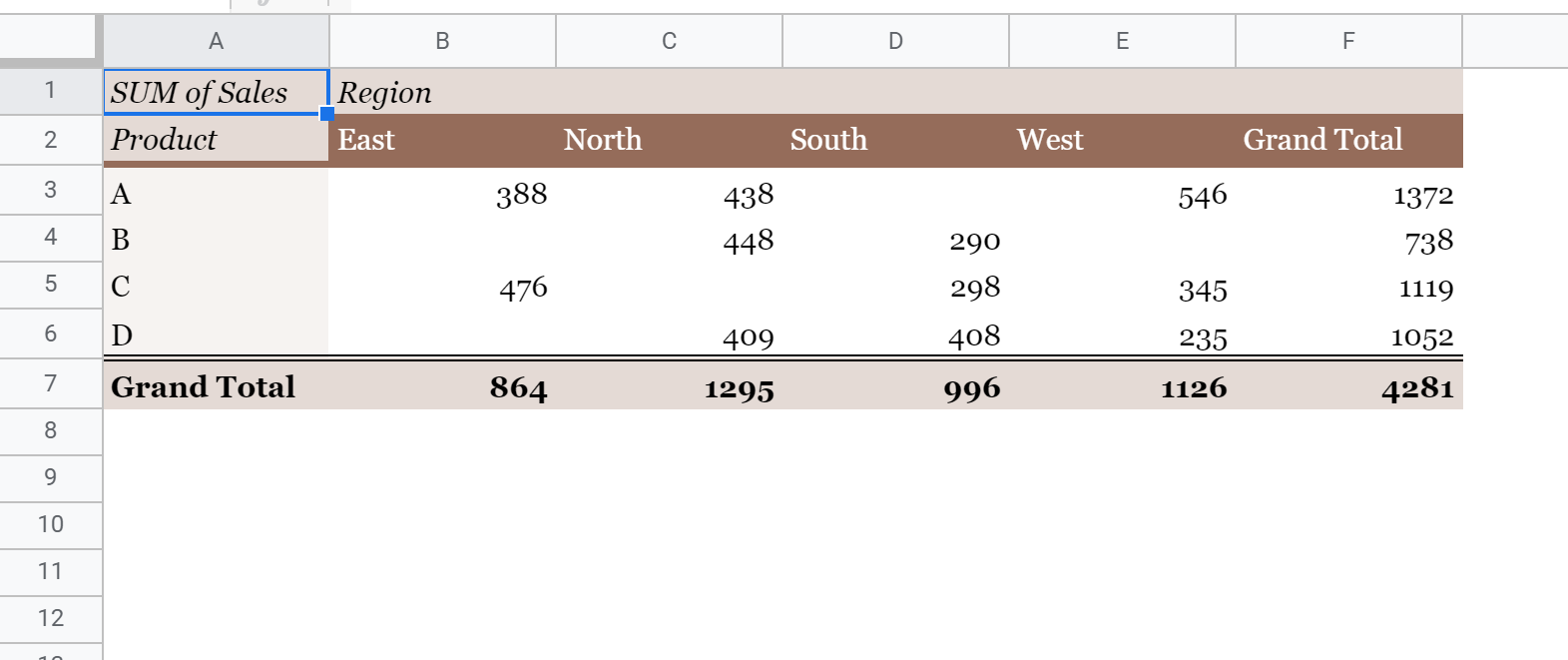
Stap 3: Kies een aangepast thema
Klik vervolgens op het tabblad Opmaak langs het bovenste lint en klik op Thema :
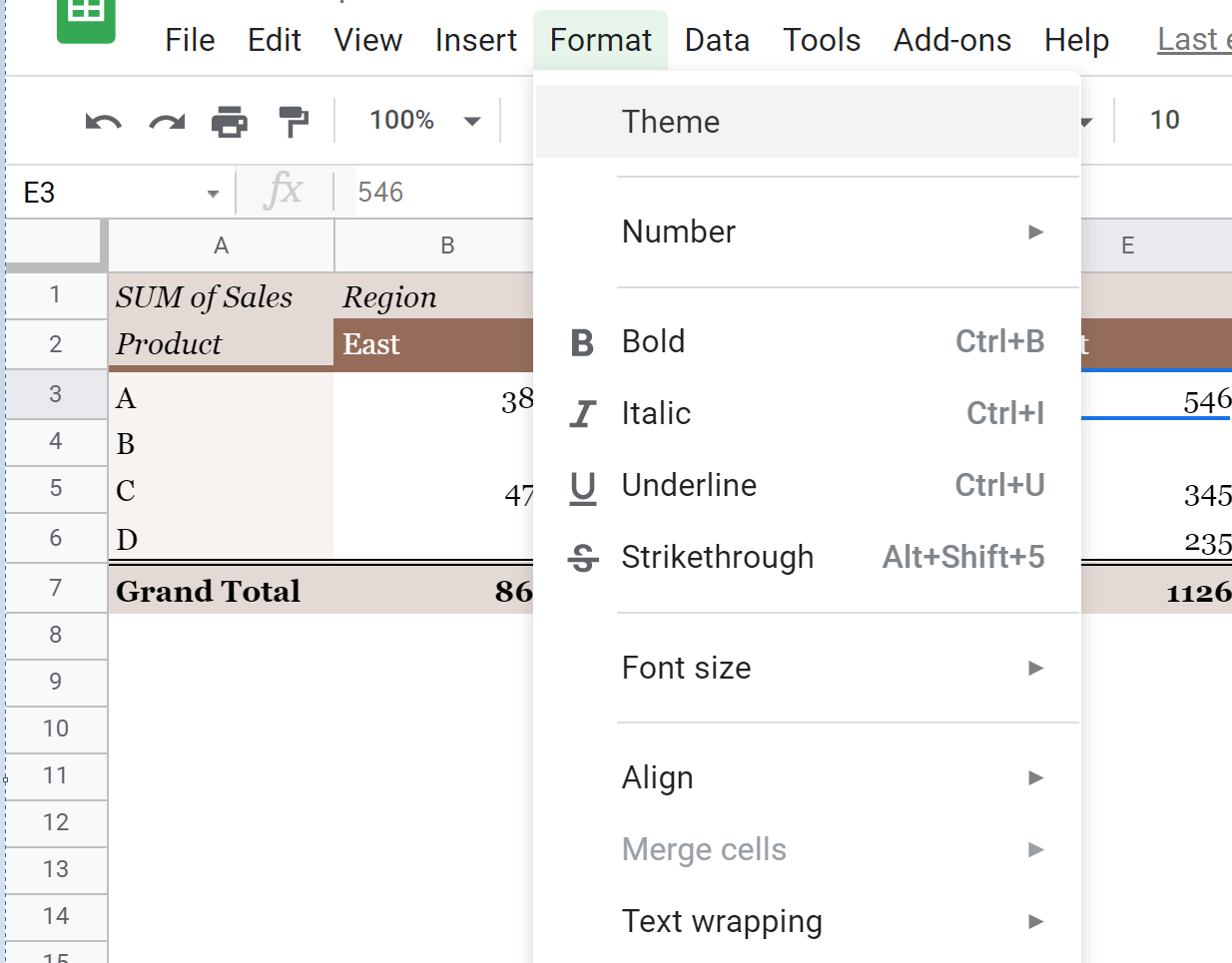
In het venster dat rechts verschijnt, klikt u op het thema van uw keuze voor de draaitabel. Of u kunt op Aanpassen klikken om uw eigen themakleuren te kiezen.
We kiezen voor het Simple Light -thema:
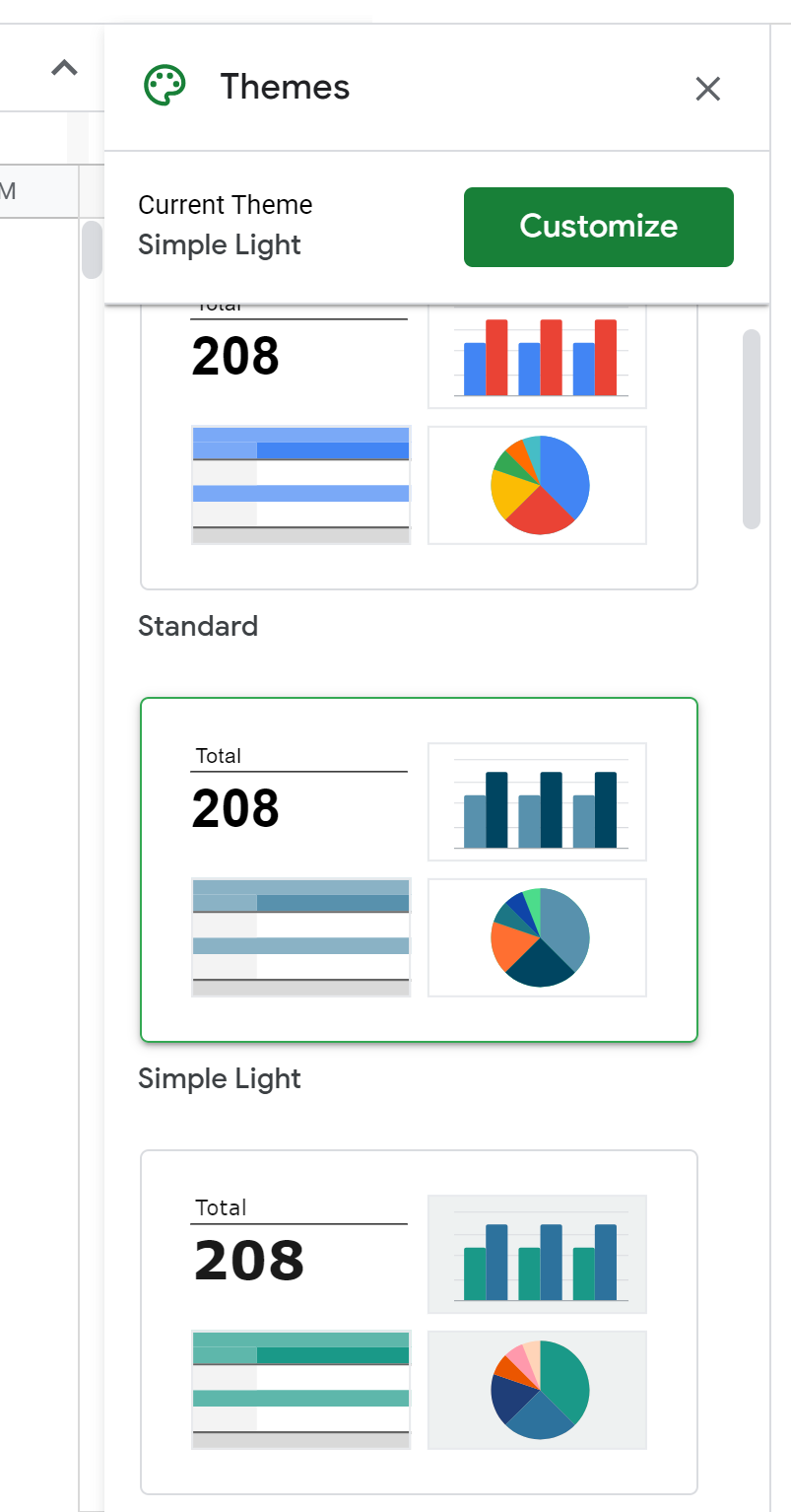
Stap 4: Voeg een rand toe en centreer de tekst
Vervolgens markeren we alle gegevens en voegen we een rand rond elke cel toe:
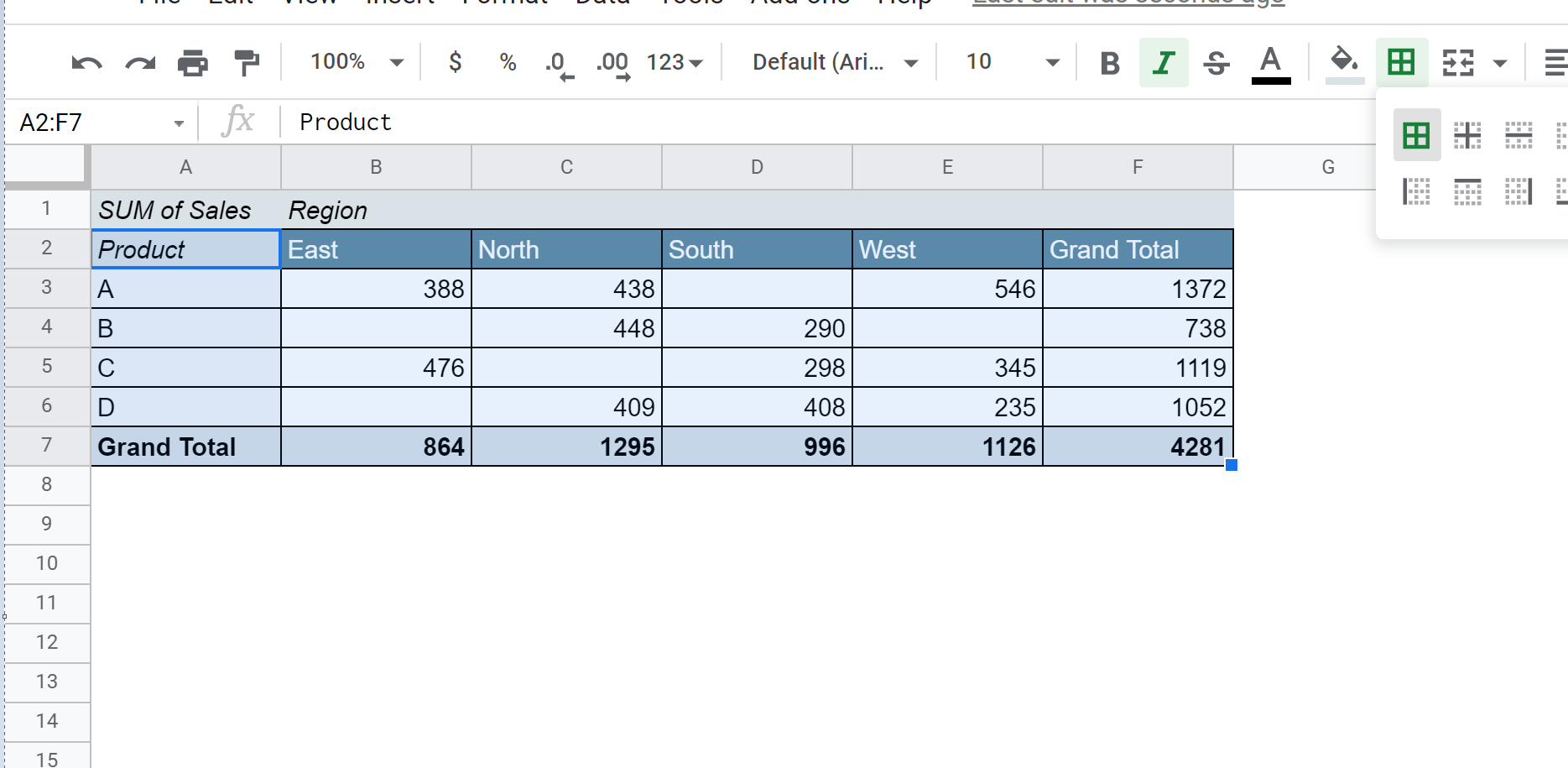
Ten slotte centreren we de gegevenswaarden in de draaitabel:

De draaitabel is nu opgemaakt zodat deze er netjes en overzichtelijk uitziet.
Op deze pagina vindt u andere Google Spreadsheets-tutorials.